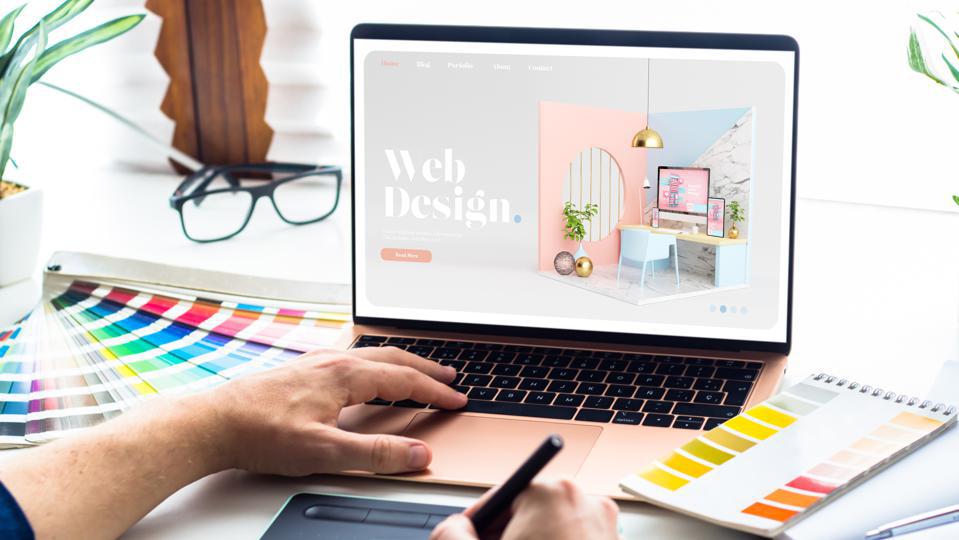고유한 요구 사항이나 스타일에 맞게 웹 사이트를 사용자 정의할 수 있지만 웹 사이트를 디자인하려는 사람은 누구나 수행해야 하는 특정 작업이 있습니다. 웹사이트의 목적을 정의하는 것부터 웹사이트 디자인 플랫폼을 선택하고 아키텍처를 디자인하고 필요한 콘텐츠를 채우고 웹사이트를 시작하는 것까지 웹사이트를 디자인하는 방법을 알아 보려면 주의 깊게 따르십시오.
1. 사이트의 목적 정의
계획했던 결과로 웹사이트를 디자인하려면 웹사이트에서 원하는 것을 정의해야 합니다. 웹사이트를 디자인하는 이유, 즉 방문자가 누구이며 무엇을 목표로 하는지 고려하십시오. 다운로드, 판매, 예약, 예약된 약속, 참여 또는 더 많은 방문자를 얻으려고 합니까?
그러려면 의도했던 웹사이트의 목적을 명확하게 아는 것이 중요합니다. 이를 알면 올바른 콘텐츠 전략을 채택하고 올바른 플랫폼, 테마 및 페이지 아키텍처를 선택하는 데 도움이 됩니다.
2. 플랫폼 선택
웹 사이트를 구축하는 이유를 확인한 후에는 웹 사이트 빌더를 확인할 수 있습니다. 이러한 DIY(Do-It-Yourself) 도구를 사용하면 코딩을 모르는 경우에도 웹사이트를 직접 만들 수 있습니다. 그리고 전자 상거래, 블로그 및 포트폴리오와 같은 특정 목적을 위해 설계된 것들이 있습니다.
웹사이트 빌더에는 텍스트와 이미지를 추가할 수 있는 사용자 지정 가능한 템플릿이 포함되어 있으며 많은 사람들이 도메인 등록 및 호스팅도 관리합니다. 그러나 각 웹 사이트 페이지를 직접 디자인하려면 끌어서 놓기 인터페이스를 사용해야 합니다. 따라서 사이트의 목적에 맞는 것을 선택하십시오.
3. 브랜드 요소 수집
요소는 웹사이트를 하나로 묶는 색상, 글꼴 및 이미지와 같은 세부정보입니다. 따라서 사이트를 디자인할 때 브랜드의 정체성을 고려하십시오.
기본 색상과 하나 또는 두 개의 보색으로 작업하는 색 구성표로 시작합니다. 그런 다음 브랜드에 맞는 텍스트 스타일을 선택합니다. 예를 들어, 세리프는 형식과 권위, 산세리프체, 모더니즘과 스크립트, 창의성을 상징합니다.
또한 사용자의 관심을 끌 수 있는 이미지를 추가하되 사용자에게 올바른 인상을 줄 수 있도록 관련성이 높고 품질이 높은지 확인하세요.
4. 템플릿 또는 테마 선택
다음으로, 이미지, 텍스트 및 버튼이 사이트에 표시되는 방식인 사이트 레이아웃인 테마 또는 템플릿을 선택합니다. 테마는 초보자도 사이트를 디자인하는 데 도움이 되도록 미리 디자인된 레이아웃입니다.
대부분의 플랫폼에는 범주로 구분된 다양한 템플릿이 제공되며 각 범주에는 특정 산업과 관련된 기능이 내장되어 있습니다. 따라서 미리보기를 통해 귀하의 사이트와 가장 관련성이 높은 항목을 선택하십시오.
WordPress로 웹사이트를 구축하기로 선택한 경우 Bluehost 또는 Hostinger와 같은 타사 호스팅 제공업체로부터 웹 호스팅을 받고 WordPress를 설치해야 합니다. 이를 통해 WordPress 관리 대시보드에 액세스하고 테마를 설치하고 프리미엄 테마에 대한 데모 콘텐츠를 가져올 수 있습니다.
5. 사이트를 매핑
디자인을 더 쉽게 하려면 사이트에 표시될 페이지와 페이지가 서로 어떻게 연결되는지 시각화하십시오. 예를 들어, 웹사이트에 얼마나 많은 페이지가 있을 것인지, 해당 콘텐츠 및 일반 레이아웃을 알고 있다는 것은 각 부분을 디자인하기 시작할 때 작업할 가이드가 있다는 것을 의미합니다.
6. 사이트 요소별 디자인
템플릿 또는 테마와 웹사이트 맵을 사용하여 다음 단계는 메뉴(또는 사이트 탐색), 머리글 및 바닥글, 검색 창, 원하는 추가 요소와 같은 각 사이트 요소 디자인을 시작하는 것입니다. 가지고 있는 사이트. 다음과 같은 요소를 사용하면 웹사이트가 구성되어 탐색하기 쉽습니다.
- 메뉴: 이 요소는 웹사이트에 소개된 항목을 표시합니다. 모든 페이지에서 액세스할 수 있고 몇 가지 항목만 표시되는지 확인하십시오. 방문자의 화면을 클러스터링하고 싶지는 않습니다.
- 머리글과 바닥 글: 이러한 요소는 사용자 참여를 향상시킵니다. 헤더에는 방문자가 빨리 찾을 수 있는 탐색 메뉴 및 로고와 같은 기능이 포함되어야 합니다. 바닥글은 연락처 정보 및 서비스 약관과 같은 추가 정보를 제공해야 합니다.
- 검색 창: 돋보기나 상자를 사용하되 모든 페이지의 눈에 띄는 부분에 배치합니다. 왼쪽 상단 또는 오른쪽 상단 모서리가 가장 좋은 경우가 많습니다.
7. 웹 페이지 사용자 정의
콘텐츠는 사이트의 목적에 따라 다르므로 사용자에 맞게 조정할 수 있습니다. 그러나 모든 웹 사이트에는 다음과 같은 웹 페이지가 있어야 합니다.
- 홈페이지: 모든 방문자가 여기를 방문하므로 웹사이트를 요약하는 것이 좋습니다. 로고, 비즈니스 이름, 독자가 기대하는 것, 사이트 탐색을 쉽게 해주는 탐색 메뉴를 포함하세요. 이 페이지가 구성되고 눈길을 끄는지 확인하십시오.
- 제품 또는 서비스 페이지: 이 페이지는 방문자에게 무엇을 제공하는지 알려주고 구매할 수 있도록 해야 합니다. 전자 상거래 사이트의 경우 카탈로그 표시용 페이지를 만들고 각 항목을 자세히 표시하는 다른 페이지를 만듭니다.
- 페이지 정보: 이 페이지는 방문자를 소개하고, 스토리를 전달하고, 가치를 전달하고, 다른 브랜드와 차별화되는 점을 강조해야 합니다.
- 블로그 페이지: 블로그를 콘텐츠 마케팅 전략으로 사용하려는 경우 게시된 블로그 게시물의 스니펫을 표시하는 이 페이지를 만들어야 합니다. 그런 다음 사용자는 관심 있는 항목을 클릭할 수 있습니다.
- 연락처 페이지: 웹사이트 방문자가 귀하에게 연락할 수 있는 방법을 알려주십시오. 전화, 이메일 또는 소셜 미디어 플랫폼을 통해 이루어질 수 있습니다. 또한 실제 주소, 라이브 채팅 위젯 및 연락처 양식을 포함할 수 있습니다.
추가할 수 있는 다른 페이지:
- 사용자 정의 404 페이지: 방문자가 귀하의 웹사이트에 없는 페이지로 이동하는 경우 “404 오류”가 표시된 페이지로 방문자를 안내해야 합니다. 로고, 홈페이지 링크 또는 가벼운 메시지(“축하합니다! 오류 페이지를 찾았습니다!”
- 자주 묻는 질문 페이지: 이 페이지는 방문자가 생각할 수 있는 일반적인 질문에 대한 답변을 제공합니다. 그렇게 하면 웹사이트 방문자가 귀하에게 연락할 필요가 없습니다.
- 평가: 트럼펫을 부를 수 있는 기회입니다. 귀하가 고객을 어떻게 도왔는지 증언하는 이전 고객의 리뷰를 포함하십시오. 또한 귀하에게 상을 주거나 귀하에 대해 쓴 신뢰할 수 있는 브랜드를 표시하십시오.
8. 웹사이트 테스트 및 실행
사이트를 게시하기 전에 로드 시간, 콘텐츠 가독성, 링크 및 모바일 응답성, 문의 양식 및 사용자 경험에 영향을 줄 수 있는 기타 요소를 테스트하세요. 가족과 동료가 웹사이트 디자인에 대한 피드백을 제공하도록 하십시오. 문제가 없으면 사이트를 게시하십시오.
또한 성능, 동향 및 현재 비즈니스 운영을 기반으로 웹사이트를 계속 업데이트하십시오.
9. 콘텐츠 최적화
웹사이트를 디자인하고 출시한 후에는 원활한 사용자 경험을 위해 사이트를 최적화할 계획을 세워야 합니다. 할 수 있는 작업은 다음과 같습니다.
- 모바일 응답성: 이제 대부분의 웹 사이트 템플릿이 모바일 반응형이므로 콘텐츠 형식이 다양한 화면 크기에 맞도록 조정됩니다. 그러나 안전을 위해 모바일 앱 활성화를 고려하십시오. iPhone 및 Android 휴대폰의 Safari 또는 Google Chrome과 같은 브라우저에서 웹사이트를 테스트할 수 있습니다.
- 인터넷 연결: 내부 링크를 통해 사용자와 검색 엔진 도구는 귀하를 업계의 권위자로 볼 수 있습니다. 또한 사람들을 사이트에 머물게 하므로 하이퍼링크를 사용하여 사용자를 다른 관련 웹 페이지로 안내합니다.
- 미디어 최적화: 낮은 순위, 높은 이탈률, 낮은 클릭률 및 긴 로드 시간을 방지하려면 미디어 파일에서 작업하십시오. 너무 크지 않고 각 페이지에 사진이나 비디오가 너무 많지 않은지 확인하십시오. 또한 관련 이미지와 동영상만 제공합니다.
- 검색 엔진 최적화(SEO): SEO는 이미지 및 텍스트와 같은 콘텐츠를 조정하여 웹사이트에 있는 사람들의 수를 늘리는 것을 포함합니다. 이러한 최적화 작업의 예로는 이미지에 대체 텍스트를 추가하고 읽을 수 있는 URL을 사용하는 것이 있습니다.
웹사이트를 디자인하는 최고의 도구
웹사이트의 섹션과 페이지를 디자인하는 데 필요한 텍스트, 모양, 색상 및 이미지를 제공하고 사용자 지정하려면 특정 앱과 도구가 필요합니다. 이러한 도구를 사용하면 처음부터 시작하지 않고도 최고의 디자인을 만들 수 있습니다.
- 웹사이트 빌더: 원하는 웹사이트를 디자인하는 데 필요한 기능을 갖춘 Squarespace 또는 Wix와 같은 웹사이트 빌더가 필요합니다.
- 디자인 도구: 다음과 같은 디자인 도구 칸바 그래픽 디자인 및 사진 편집에 적합합니다. 전문가 마켓플레이스: Fiverr 및 Upwork와 같은 마켓플레이스에는 디자인 작업을 도와줄 수 있는 여러 전문 웹사이트 디자이너가 있습니다.
- 로고 메이커: 이 도구는 아직 비즈니스 로고를 디자인하지 않았고 웹사이트 디자인 프로세스와 함께 하려는 경우에 필요합니다. 예는 다음과 같습니다. 로고 메이커 그리고 Adobe Express 로고 메이커.
- 사진 앱: 다음과 같은 사진 앱을 사용하십시오. 스톡포토.com 그리고 언스플래쉬 텍스트와 함께 사용할 시각적으로 매력적인 이미지를 찾습니다.